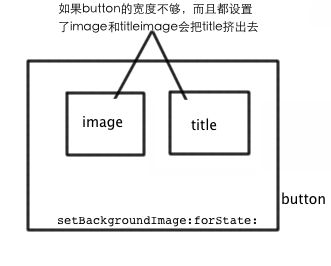UIButton 详解
1)创建
风格有如下
typedef enum {
UIButtonTypeCustom = 0, // 自定义,无风格
UIButtonTypeRoundedRect, // 白色圆角矩形,类似偏好设置表格单元或者地址簿卡片
UIButtonTypeDetailDisclosure, //蓝色的披露按钮,可放在任何文字旁
UIButtonTypeInfoLight, //微件(widget)使用的小圆圈信息按钮,可以放在任何文字旁
UIButtonTypeInfoDark, //白色背景下使用的深色圆圈信息按钮
UIButtonTypeContactAdd, //蓝色加号(+)按钮,可以放在任何文字旁
} UIButtonType;
2)设置属性
1.Frame属性
btn1.frame =btn2Frame;
2. 属性
[btn1 setTitle:@"BTN1" forState:UIControlStateNormal];
[btn1 setImage:[UIImage imageNamed:@"pic"] forState:UIControlStateNormal];
此外,你还可以为每种按钮状态设置标题的颜色和阴影,以及按钮的背景。方法 setTitleColor 和 setTitleShadowColor 都需要一个UIColor对象做参数:
[btn1 setTitleShadowColor:[UIColor grayColor] forState:UIControlStateNormal ]; //阴影
[btn1 setBackgroundImage:[UIImage imageNamed:@"PIC"] forState:UIControlStateHighlighted]; //背景图像
enum {
UIControlStateNormal = 0, //常态
UIControlStateHighlighted = 1 << 0, // 高亮
UIControlStateDisabled = 1 << 1, //禁用
UIControlStateSelected = 1 << 2, // 选中
UIControlStateApplication = 0x00FF0000, // 当应用程序标志使用时
UIControlStateReserved = 0xFF000000 // 为内部框架预留的
};
typedef NSUInteger UIControlState;
你只要掌握前四种状态就好了。
adjustsImageWhenHighlighted
btn1.adjustsImageWhenHighlighted = NO;
默认情况下,按钮在被禁用时,图像会被画的颜色淡一些。要禁用此功能,请将这个属性设置为NO:
btn1.adjustsImageWhenDisabled = NO;
这个属性设置为YES,可令按钮在按下时发光。这可以用于信息按钮或者有些重要的按钮:
btn1.showsTouchWhenHighlighted = YES;
3.显示控件
[self.view addSubview:btn1];
4.重写绘制行为
你可以通过子类化按钮来定制属于你自己的按钮类。在子类化的时候你可以重载下面这些方法,这些方法返回CGRect结构,指明了按钮每一组成部分的边界。
注意:不要直接调用这些方法, 这些方法是你写给系统调用的
contentRectForBounds // 指定内容边界
titleRectForContentRect // 指定文字标题边界
imageRectForContentRect //指定按钮图像边界
5.添加动作
按钮是用来干嘛的?用来激发某个动作或事件的。那我们我们要为他添加一个动作,与 UIControl 里讲的一样:
有关UIControlEvent的到父类UIControl里查看
-(void)btnPressed:(id)sender{ //sender就是那个按钮本身
UIButton* btn = (UIButton*)sender;
//开始写你自己的动作
}